Cloud Mail.Ru? Instrucțiuni pentru începători!

Bună ziua! Astăzi a decis să scriu acest articol, deoarece Recent am avut o problemă, a zburat computerul și tot ce a fost stocate pe acesta este pierdut, din fericire, sa dovedit a recupera, dar acest lucru nu sa întâmplat, ne vom concentra astăzi există un magazin de fișier - ca un nor Mail.ru.
Frumusețea oricărui stocare în cloud este că vă oferă spațiu suplimentar de stocare pentru fișierele online.
Nu este nevoie să reîmprospătați calculatorul din nou, și cu atât mai mult cu informațiile stocate acolo, puteți folosi absolut pe orice computer, fără drivere de flash de care aveți nevoie.
Este convenabil să partajați fișiere cu alte persoane (doar deschideți link-ul).
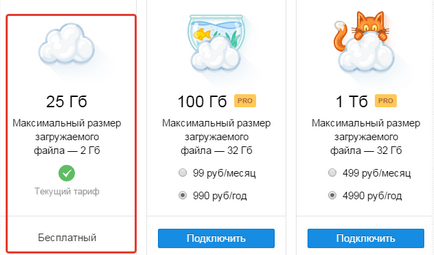
Pentru a merge la nor. pe pagina principală Mail.Ru, faceți clic pe fila "Toate proiectele" și selectați "Cloud".
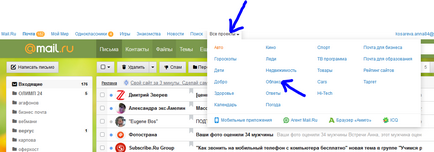
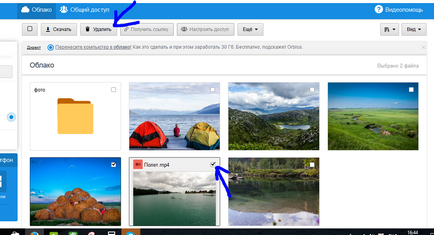
Și această nuanță - în cloud Mail.ru nu există niciun coș de reciclare, care conține fișiere șterse, ca și pe același disc Yandex. De acolo, le putem restabili. Scoatem norii imediat!
Pentru a adăuga fișiere de pe computer în cloud. utilizați butonul "Descărcați" în colțul din stânga sus.
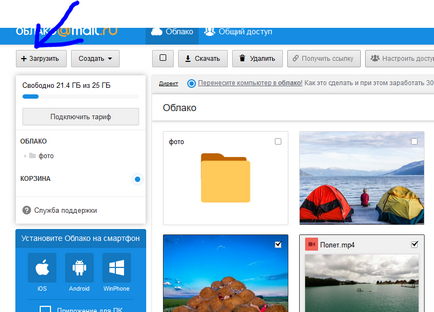
În dreptul butonului "Descărcare", apare butonul "Creați". Acesta este folosit pentru a crea dosare, documente (Word), tabele (excel) sau prezentări (power point) chiar în cloud.
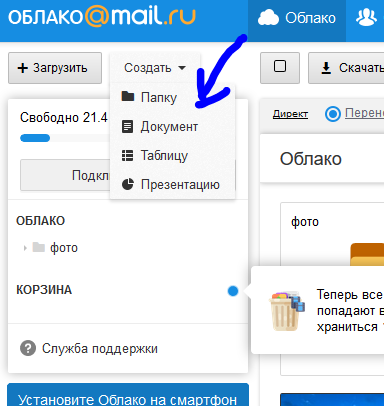
Pentru a descărca un fișier pentru confortul dvs., faceți clic pe descărcare și salvați-l în partea de sus.
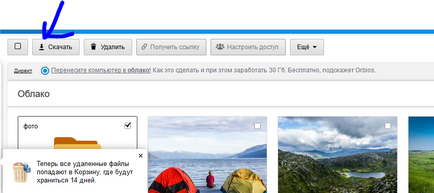
Pentru a partaja un fișier și a genera un link către el. selectați mai întâi cu bifați, apoi faceți clic pe butonul "Obțineți link" sau utilizați butonul drept al mouse-ului.
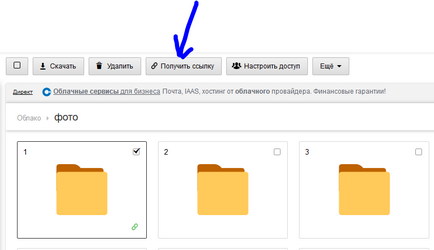
Se deschide o fereastră în care puteți copia linkul la acest fișier și îl puteți partaja. Dacă deschideți fișierul pentru o perioadă și apoi doriți să ștergeți acest link, selectați fișierul cu mouse-ul, faceți clic pe butonul din dreapta - selectați "Ștergeți linkul". Toate fișierele la care ați deschis accesul pot fi găsite și în secțiunea "Partajare".
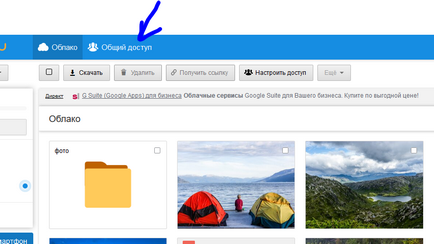
Dacă un link către un fișier din cloud Mail.Ru ți-a împărtășit, atunci îl poți descărca imediat sau îl salvezi în cloud. Veți putea specifica dosarul (în care doriți să salvați acest fișier) sau puteți crea un nou folder pentru el.
Să vorbim puțin despre configurarea accesului la dosare. Puteți partaja cu orice dosar cu abilitatea de a edita. Asta este, alți utilizatori vor putea, de asemenea, să adauge fișiere în acest folder.
Pentru a configura accesul la dosar, bifați caseta de selectare, faceți clic pe fila "Configurare acces".
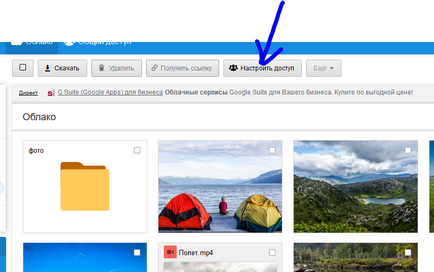
Accesul cu editare poate fi deschis doar pentru membrii individuali pe care îi invitați prin e-mail.
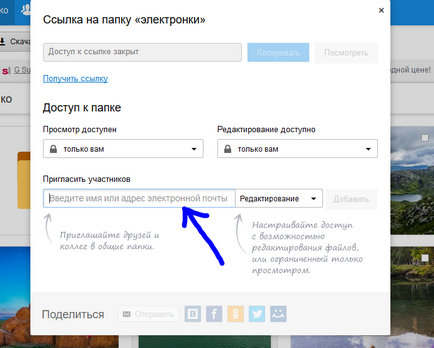
Dacă intenționați să trimiteți o invitație unui utilizator cu o cutie poștală nu pe Mail.ru, atunci invitația va veni la el numai dacă se conectează la poștă prin Mail.
Când îl primiți, în cloud, în secțiunea "Partajare", veți găsi folderul pe care l-ați deschis pentru acesta și veți putea adăuga fișierele la acesta. Tu, la rândul tău, vei vedea toate modificările făcute în dosarul tău.
Cu respect, Anna Kosareva!
Articole similare
-
Beetle cu instrucțiuni de balsam pentru corpul veninului de albine, descrierea farmecului
-
Wallpaper într-o bandă orizontală pentru ghidul de selecție a pereților, videoclipuri și fotografii
Trimiteți-le prietenilor: